ログインができない#
【クライアントキーがブランクになる】#
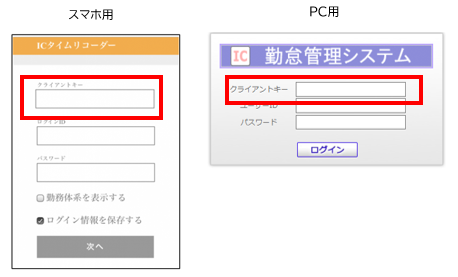
Note
【ログイン画面のクライアントキーがグレーになっていない場合】
①社内の管理者様にお問い合わせの上、正しいURLのご入力をお願いします。正しいURLではクライアントキーがグレーになります。
②クライアントキーがグレーになっていることを確認してIDとパスワードを入力してログイン。
③「ログアウト」後、クライアントキーがグレーになっている事を確認の上、ブックマークかショートカットを作成。※1
④IDとパスワードを入力してログイン。
【ログイン画面のクライアントキーがグレーになっていない場合(クライアントキーが分かる場合)】
①クライアントキーを入力してログインしてください。
②「ログアウト」後、クライアントキーがグレーになっている事を確認の上、ブックマークかショートカットを作成。※1
③「ログイン情報を保存する」にチェックを入れる。
④IDとパスワードを入力してログイン。
※1:今後ログインできない事がありましたら上記でブックマークまたはショートカットをクリックすれば、クライアントキーを入力不要でログインができるようになります。
【IDとパスワードを忘れた】#
Note
社内の管理者様にお問合せください。
※セキュリティ上、サポートセンターではご案内ができません
【「ログインできません。入力内容を確認してください」と出る】#
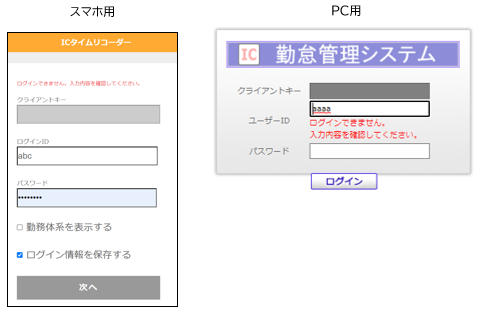
Note
・ IDとパスワードは、大文字小文字または、全角半角はまちがいなく入力されてますか?
⇒X(大文字)、x(小文字)、2 (全角) 2(半角)・ .(ドット)と,(カンマ)の打ちまちがいはないですか?
・IDとパスワードの最初や最後、または文字の間にスペースが入力されていませんか?
・ログインURLをコピーした場合、最後までコピーされていますか?
1文字でも欠けている とログイン画面は表示されますが、ログインはできません。
【入力を10回間違えた場合】#
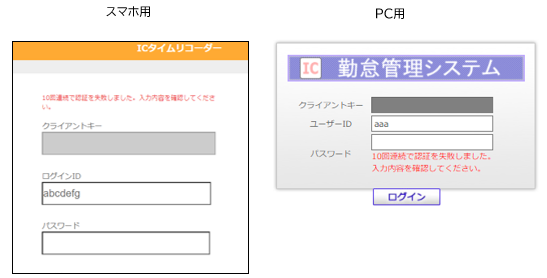
Note
【スマホの場合】
・端末を再起動すれば、エラーメッセージが消えて、IDとパスワードがご入力できるようになります 。
【PC用の場合】
・ブラウザを終了し再起動すれば、エラーメッセージが消えてIDとパスワードがご入力できるようになります。